Ak chcete vypnúť funkciu automatického prehrávania vo vašom počítači so systémom Windows, pokračujte v čítaní tohto návodu. Automatické prehrávanie je funkcia systému Windows prvýkrát predstavená v systéme Windows 98, ktorá skúma obsah akéhokoľvek pripojeného úložného zariadenia alebo akéhokoľvek vloženého média (napr. CDROM, DVD) a podľa typ obsahu (hudba, videá, softvér), vás vyzve na výber vhodnej aplikácie na zobrazenie obsahu, alebo ak úložné zariadenie obsahuje softvér, môže ho začať inštalovať (Autorun).
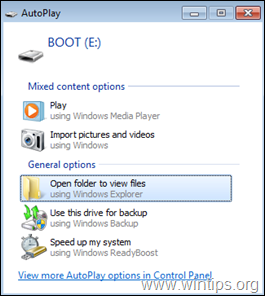
Hoci funkcie AutoPay a Autorun môžu byť užitočné, na druhej strane môžu pomôcť infikovať počítač, ak je pripojené úložné zariadenie obsahujúce malvér. Ak sa chcete tomuto bezpečnostnému riziku vyhnúť alebo ak vás funkcia automatického prehrávania obťažuje, pokračujte a vypnite ju podľa pokynov nižšie.
Ako vypnúť funkcie automatického prehrávania a automatického spustenia v systéme Windows (všetky verzie).
Existuje niekoľko spôsobov, ako zakázať funkcie automatického spustenia a automatického prehrávania v systéme Windows, a na vykonanie tejto úlohy môžete použiť ktorýkoľvek z nich.
- Metóda 1. Zakázať automatické prehrávanie v nastaveniach systému Windows.
- Metóda 2. Zakázať automatické prehrávanie z databázy Registry systému Windows.
- Metóda 3. Zakázať automatické prehrávanie pomocou Editora zásad skupiny.
Metóda 1. Ako vypnúť automatické prehrávanie v nastaveniach systému Windows.
- Windows 10 a Server 2016.
- Windows 8/8.1
- Windows 7
Zakázať automatické prehrávanie v systéme Windows 10 a Server 2016
Ak chcete vypnúť automatické prehrávanie a automatické spustenie na všetkých jednotkách v systéme Windows 10 a Server 2016:
1. Stlačte tlačidlo Windows ![image_thumb[2]_thumb image_thumb[2]_thumb](/f/da6b8dc4263558364a25b6f24746c31a.png) + ja kľúče na otvorenie nastavenie (alebo prejdite na Štart Ponuka
+ ja kľúče na otvorenie nastavenie (alebo prejdite na Štart Ponuka ![image_thumb[2]_thumb image_thumb[2]_thumb](/f/da6b8dc4263558364a25b6f24746c31a.png) a kliknite nastavenie
a kliknite nastavenie  )
)
2. V možnostiach nastavení kliknite na Zariadenia.
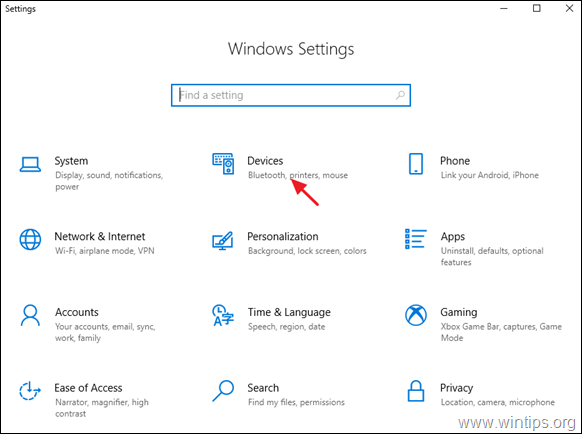
2. Vyberte si Automatická platba na ľavej table a nastavte "Použite automatické prehrávanie pre všetky médiá a zariadenia" prepnúť na Vypnuté.*
* Poznámka: Nastavte prepínač AutoPlay do polohy ON na Povoliť automatické prehrávanie V prípade potreby.
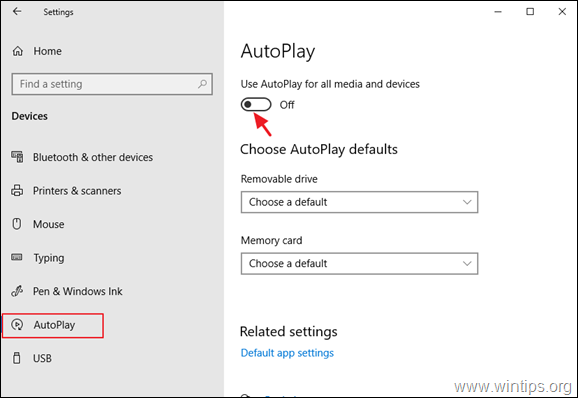
Zakázať automatické prehrávanie v systéme Windows 8/8.1
Ak chcete vypnúť funkcie automatického prehrávania/automatického spustenia v systéme Windows 8.1/8:
1. Stlačte tlačidlo Windows ![image_thumb[2]_thumb image_thumb[2]_thumb](/f/da6b8dc4263558364a25b6f24746c31a.png) + ja kľúče na otvorenie Nastavenie.
+ ja kľúče na otvorenie Nastavenie.
2. Kliknite Zmeňte nastavenia počítača a potom kliknite PC a zariadenia.
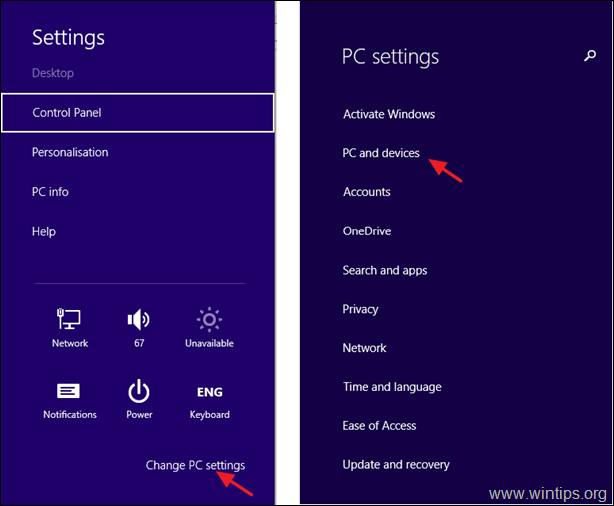
3. Vyberte si Automatická platba na ľavej table a nastavte "Použite automatické prehrávanie pre všetky médiá a zariadenia" prepnúť na Vypnuté.
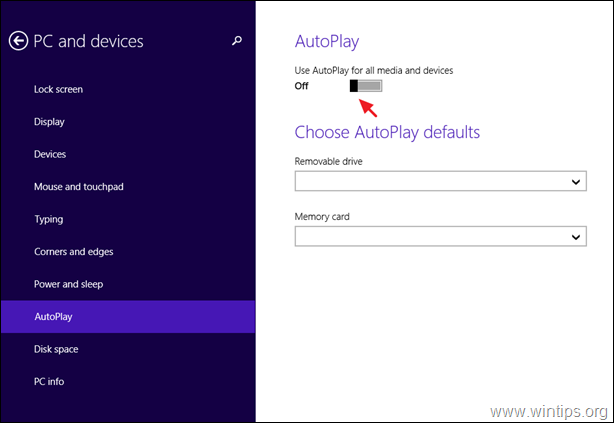
Zakázať automatické prehrávanie v systéme Windows 7
Ak chcete vypnúť funkcie automatického prehrávania/automatického spustenia v systéme Windows 7:
1. Prejdite na Ovládací panel a otvorte „Zabezpečenie a Automatické prehrávanie'. *
* Poznámka: Ak nevidíte položku „Automatické prehrávanie“, nastavte Zobraziť podľa do Všetky položky.
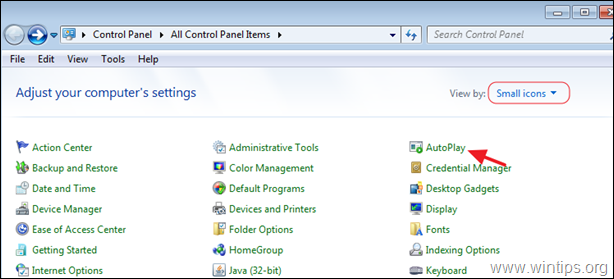
2. Zrušte začiarknutie a Použite automatické prehrávanie pre všetky médiá a zariadenia začiarknite políčko a kliknite Uložiť.
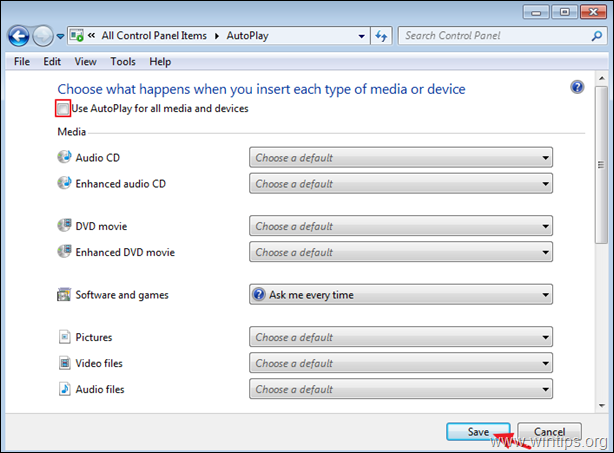
Metóda 2. Ako vypnúť automatické prehrávanie z databázy Registry systému Windows.
Ak chcete vypnúť funkcie automatického prehrávania a automatického spustenia pre všetky jednotky pomocou registra: *
* Poznámka: Pokyny platia pre všetky verzie systému Windows (Windows 10,8,7 Home alebo Pro a Windows Server 2016/2012)
1. Otvorte editor databázy Registry. Urobiť to:
a. Súčasne stlačte tlačidlo Windows
+ R klávesy na otvorenie príkazového poľa spustiť.
b. Typ regedit a stlačte Zadajte.
2. Na ľavej table prejdite na jedno z nasledujúcich umiestnení registra podľa akcie, ktorú chcete vykonať:
Akcia 1. Ak chcete vypnúť automatické prehrávanie pre všetky disky iba pre aktuálneho používateľa, prejdite na:
HKEY_CURRENT_USER\SOFTWARE\Microsoft\Windows\CurrentVersion\policies\Explorer
Akcia 2: Ak chcete zakázať automatické prehrávanie pre všetky disky pre všetkých používateľov, prejdite na:
- HKEY_LOCAL_MACHINE\SOFTWARE\Microsoft\Windows\CurrentVersion\Policies\Explorer
3. Kliknite pravým tlačidlom myši na prázdne miesto na pravej table a kliknite Nový -> Hodnota DWORD (32-bit).
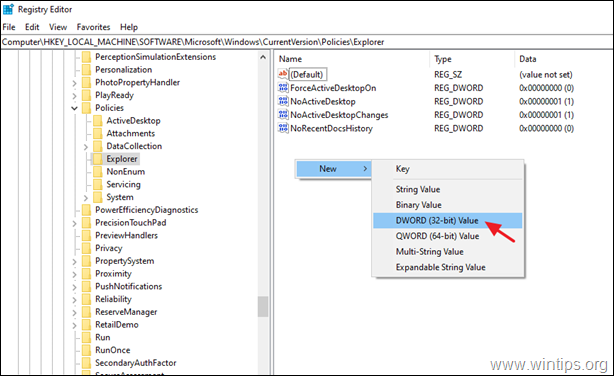
4. Ako typ názvu hodnoty NoDriveTypeAutoRun a stlačte Zadajte.
5. Dvakrát kliknite na novovytvorenú hodnotu a vyberte Desatinné a typ 255 v poli s hodnotou. Po dokončení kliknite OK
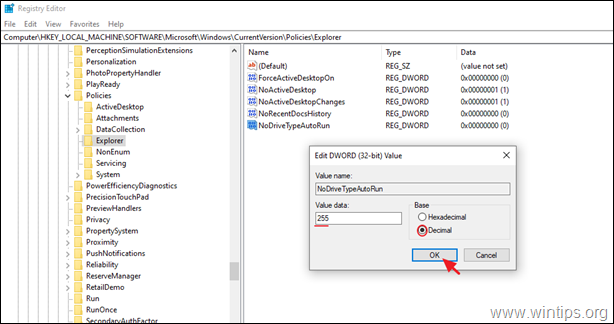
6. Zatvorte Editor databázy Registry a reštart váš počítač.
Metóda 3. Ako vypnúť automatické prehrávanie pomocou editora zásad skupiny. *
* Poznámka: Pokyny platia len pre verzie Windows 10, 8 alebo 7 Professional a pre verzie Windows Server 2008, 2012 a 2016.
2. Otvor Editor miestnej politiky skupiny. Urobiť to:
a. Súčasne stlačte tlačidlo Windows
+ R klávesy na otvorenie príkazového poľa spustiť.
b. Typ gpedit.msc a stlačte Zadajte.

2. V editore skupinovej politiky prejdite na:
- Konfigurácia počítača -> Šablóny pre správu -> Komponenty systému Windows -> Zásady automatického prehrávania
3. Na pravej table otvorte Vypnite automatické prehrávanie politika.
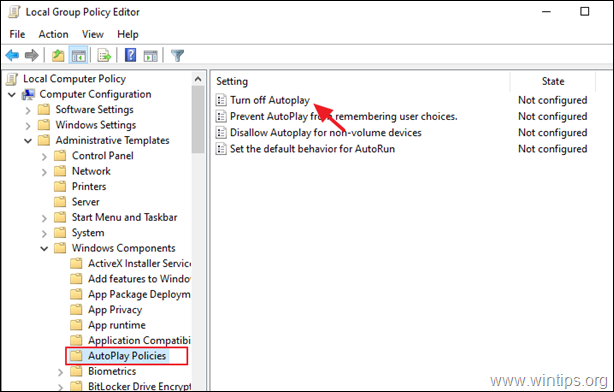
4. Vyberte možnosť Povolené a uistite sa, že Vypnite automatické prehrávanie je vypnutý pre Všetky pohony a kliknite OK
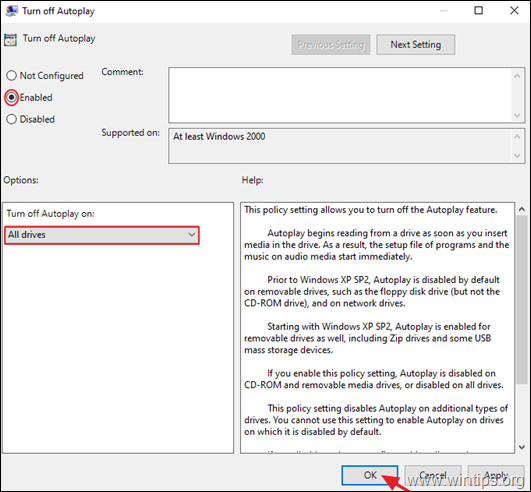
5. Zatvorte editor skupinovej politiky a reštart počítač.
To je všetko! Dajte mi vedieť, či vám táto príručka pomohla, a zanechajte komentár o svojej skúsenosti. Prosím, lajkujte a zdieľajte tento návod, aby ste pomohli ostatným.
